什麼是惡意軟體 HackTool:Win32/Keygen?如何去除?

您是否掃描過您的設備並發現它感染了 HackTool:Win32/Keygen?在您使用破解或金鑰產生器啟動進階軟體後,Windows Defender 可能會自動警告您有關此惡意軟體的存在。
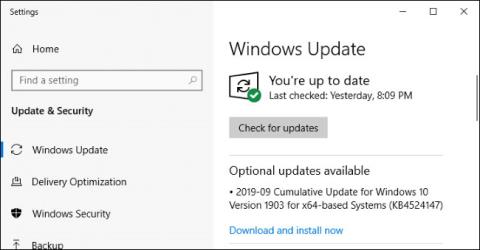
微軟的「補丁星期二」在每個月的第二個星期二舉行。這一天,微軟發布了 Windows 10、Windows 7、Microsoft Office 及其其他軟體的主要更新套件。
微軟的補丁星期二是什麼?
補丁星期二有時也稱為“更新星期二”,是一個非正式術語,指的是 Microsoft 發布 Windows 作業系統和其他 Microsoft 軟體應用程式(包括 Microsoft Office)更新包的日子。
當微軟修補安全漏洞時,它不會立即發布這些修補程式。相反,該公司將這些修復捆綁到一個更大的更新中,並在周二補丁日發布。
Microsoft 這樣做是為了讓管理員可以預測更新過程。 IT 專業人員知道補丁將在每個月的第二個星期二到達,他們可以計劃測試或安裝它們。這比在一個月中的任何一天不斷地應用小補丁或大補丁更容易。
補丁星期二什麼時候舉行?
補丁星期二在每月的第二個星期二舉行。更準確地說,它發生在北美每月的第二個星期二。
Microsoft 不保證這些修補程式以及有關它們的 Microsoft 資訊公告的發佈時間。這些更新通常在太平洋標準時間上午 10 點左右到達,但也可能在當天稍後發布。
Windows 10大約每天檢查一次更新。如果 Windows PC 已開機並連接到互聯網,一般 Windows PC 會在周三下午透過 Windows Update 自動下載這些更新。當然,管理員可以選擇延遲並測試這些更新,然後再部署到組織中的電腦上。
更新不僅在周二發布
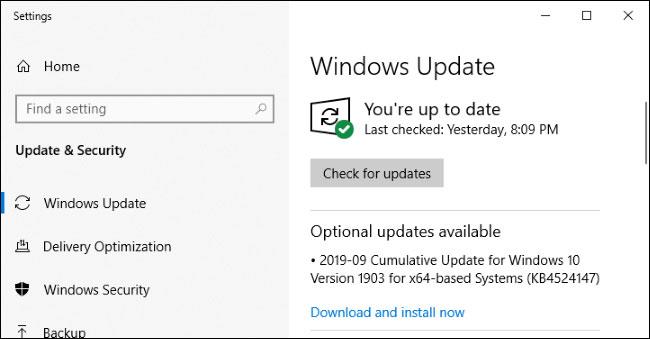
補丁星期二發生在每個月的第二個星期二
您可能已經注意到,補丁星期二並不是唯一出現更新的日子。在某些情況下,微軟會針對特別嚴重的安全漏洞(尤其是那些被利用的漏洞)發布更新。
然而,如果安全漏洞尚未被利用並且用戶可以等待幾週,微軟將等到修補程式星期二發布該更新。
即使您在一個月內獲得一個或多個較小的補丁,週二補丁日總會有一個更大的更新。它包含所有不需要立即發布的更新。
星期二補丁適用於“B”更新
用 Microsoft 更新的說法,星期二補丁更新被稱為“B”更新,因為它們在每月的第二週發布。
微軟也會在每月的第三週或第四週發布可選的更新包。這些更新稱為“C”和“D”更新。它們包括對非安全漏洞問題的修復和改進。一旦這些更新經過測試,修復程序將包含在下個月的補丁星期二的更新 B 中。
這些 C 和 D 更新現在在 Windows 10 上的 Windows 更新中顯示為「選用更新」。
星期二補丁不僅僅針對微軟
其他公司選擇參加修補程式星期二活動,以便系統管理員更輕鬆地使用安全性修補程式更新系統。
例如,Adobe也在微軟的修補程式星期二發布了其軟體的安全性更新,例如Adobe Flash Player瀏覽器外掛程式和Acrobat Reader PDF檢視器。
星期二補丁不適用於 Windows 10 主要更新
Microsoft 目前每六個月發布一次 Windows 10 的主要更新。
這些更新不會在周二發布。它們將在 Microsoft 確定的任何日期發布。
即使在每次重大更新正式發布後,推出速度仍然緩慢。像這樣的主要更新可能要幾個月後才會自動安裝在你的電腦上,因為微軟現在使用人工智慧來確定何時可以安全地安裝更新。結合硬體和軟體。你仍然可以選擇跳過等待時間並立即安裝它們,但微軟表示,如果你耐心等待,你將有更好的機會獲得更好的體驗。
這與星期二補丁更新非常不同,後者不包含任何新功能。它們包含重要的安全性更新和經過測試的錯誤修復。預設情況下,它們會盡快為所有 Windows 使用者自動安裝。
您是否掃描過您的設備並發現它感染了 HackTool:Win32/Keygen?在您使用破解或金鑰產生器啟動進階軟體後,Windows Defender 可能會自動警告您有關此惡意軟體的存在。
探索如何在Windows 10上建立和管理還原點,這是一項有效的系統保護功能,可以讓您快速還原系統至先前狀態。
您可以使用以下 15 種方法輕鬆在 Windows 10 中開啟<strong>裝置管理員</strong>,包括使用命令、捷徑和搜尋。
很多人不知道如何快速顯示桌面,只好將各個視窗一一最小化。這種方法對於用戶來說非常耗時且令人沮喪。因此,本文將向您介紹Windows中快速顯示桌面的十種超快速方法。
Windows Repair 是一款有效的 Windows 錯誤修復工具,幫助使用者修復與 Internet Explorer、Windows Update 和其他重要程式相關的錯誤。
您可以使用檔案總管選項來變更檔案和資料夾的工作方式並控制顯示。掌握如何在 Windows 10 中開啟資料夾選項的多種方法。
刪除不使用的使用者帳戶可以顯著釋放記憶體空間,並讓您的電腦運行得更流暢。了解如何刪除 Windows 10 使用者帳戶的最佳方法。
使用 bootsect 命令能夠輕鬆修復磁碟區引導程式碼錯誤,確保系統正常啟動,避免 hal.dll 錯誤及其他啟動問題。
存檔應用程式是一項功能,可以自動卸載您很少使用的應用程序,同時保留其關聯的檔案和設定。了解如何有效利用 Windows 11 中的存檔應用程式功能。
要啟用虛擬化,您必須先進入 BIOS 並從 BIOS 設定中啟用虛擬化,這將顯著提升在 BlueStacks 5 上的效能和遊戲體驗。








